Întrebare
Problemă: Cum se remediază codul de eroare 1068 de grupare în rețea peer?
HomeGroup eșuează cu o eroare 1068, care spune că „Windows nu a putut porni Peer Networking Grouping serviciu pe computerul local.” Am nevoie cu disperare să transmit niște fișiere, așa că v-aș aprecia foarte mult Ajutor!
Răspuns rezolvat
Windows oferă utilizatorilor săi o funcție HomeGroup, care a fost dezvoltată pentru a face experiența de partajare a fișierelor mult mai ușoară decât înainte. Funcția nu a fost disponibilă pe versiunile mai vechi de Windows, cum ar fi XP, Vista sau 7, dar în Windows 8, 8.1 sau 10 persoane o pot folosi liber. Dar ce este de fapt HomeGroup? Este o caracteristică care permite oamenilor să partajeze fișiere și imprimante cu câteva alte PC-uri Windows care sunt conectate la aceeași rețea locală. Întreaga caracteristică HomeGroup se bazează pe serviciul Peer Networking Grouping, care a permis comunicarea cu mai multe părți folosind gruparea peer-to-peer. Prin urmare, dacă serviciul Peer Networking Grouping nu funcționează corect, oamenii pot primi codul de eroare 1068, care spune că „Windows nu a putut porni serviciul Peer Networking Grouping pe computerul local.” Înseamnă că funcția HomeGroup nu funcționează complet și va trebui să o remediați manual.
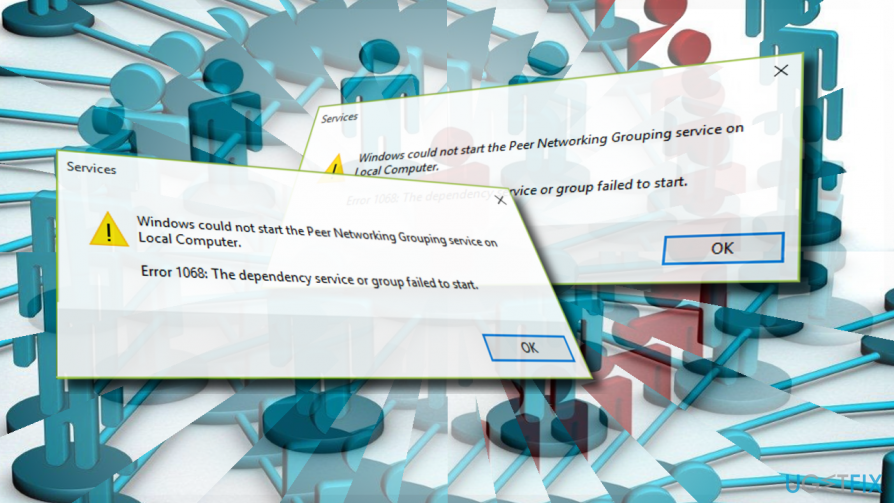
Windows nu a putut porni serviciul Peer Networking Grouping pe computerul local.
Eroare 1068: Serviciul de dependență sau grupul nu a pornit.
Remedierea „Windows nu a putut porni gruparea de rețea de la egal la egal” cu un cod de eroare 1068
Pentru a repara sistemul deteriorat, trebuie să achiziționați versiunea licențiată a Reimaginează Reimaginează.
Verificați serviciile de rețea Peer
Dacă serviciul de rețea Peer nu funcționează corect, poate apărea eroarea de rețea Peer 1068. Pentru a verifica acest lucru, vă rugăm să urmați acești pași:
- presa Tasta Windows + R, tip Servicii.msc, și apăsați Introduce.
- Pe lista de servicii, găsiți Protocolul de rezoluție a numelor de la egal la egal, Peer Networking Manager de identitate, Peer Networking
- Gruparea și Publicarea numelui aparatului PNRP Servicii.
- Asigurați-vă că toate aceste procese sunt activate. În acest scop, faceți clic dreapta pe fiecare dintre ele și selectați Permite.
Eliminați idstore.sst
Majoritatea utilizatorilor Windows au reușit să remedieze eroarea 1068 pe Peer Networking urmând acești pași:
- Navigați la C:\\Windows\\ServiceProfiles\\LocalService directorul și deschideți Datele aplicatiei pliant.
- Dacă nu puteți vedea acest folder, faceți clic Vedere și marcați Articole ascunse.
- Acum deschideți Roaming\\PeerNetworking folderul și găsiți idstore.sst fişier.
- Faceți clic dreapta pe el și selectați Elimina.
Modificați intrările din registry
- presa Tasta Windows + R, tip regedit, și apăsați introduce.
- Navigați la HKEY_LOCAL_MACHINE\\SOFTWARE\\Policies\\Microsoft\\Peernet cheie.
- În panoul din dreapta găsiți și faceți dublu clic pe DWORD dezactivat.
- Setează-i valoarea la 0 și faceți clic O.K.
Utilizați politica de grup local
- presa Tasta Windows + R, tip gpedit.msc, și apăsați Introduce.
- Navigați la Computer Confgurare > Șabloane administrative > Rețea > Servicii de rețea peer-to-peer Microsoft.
- Faceți dublu clic pe Dezactivați serviciile de rețea peer-to-peer Microsoft opțiune.
- Clic aplica și O.K pentru a salva modificările.
Rulați instrumentul de depanare a grupului de domiciliu
- presa Tasta Windows + S, tip grupul de acasă, și faceți dublu clic pe rezultatele căutării.
- Selectează Instrument de depanare pentru grupul de acasă și așteptați ca scanarea să fie finalizată.
Modificați permisiunea de securitate MachineKeys
- Deschide C:\\ProgramData\\Microsoft\\Crypto\\RSA\\ folder și faceți clic dreapta pe MachineKeys pliant.
- Selectați Proprietăți și deschis Securitate fila.
- Clic Editați | × și marcați Toata lumea opțiune.
- Acum verificați Control total opțiunea și faceți clic aplica > O.K.
Reparați automat erorile
Echipa ugetfix.com încearcă să facă tot posibilul pentru a ajuta utilizatorii să găsească cele mai bune soluții pentru eliminarea erorilor lor. Dacă nu doriți să vă luptați cu tehnicile de reparații manuale, vă rugăm să utilizați software-ul automat. Toate produsele recomandate au fost testate și aprobate de profesioniștii noștri. Instrumentele pe care le puteți utiliza pentru a remedia eroarea sunt enumerate mai jos:
Oferi
fa-o acum!
Descărcați FixFericire
Garanție
fa-o acum!
Descărcați FixFericire
Garanție
Dacă nu ați reușit să remediați eroarea utilizând Reimage, contactați echipa noastră de asistență pentru ajutor. Vă rugăm să ne comunicați toate detaliile pe care credeți că ar trebui să le cunoaștem despre problema dvs.
Acest proces de reparare patentat folosește o bază de date de 25 de milioane de componente care pot înlocui orice fișier deteriorat sau lipsă de pe computerul utilizatorului.
Pentru a repara sistemul deteriorat, trebuie să achiziționați versiunea licențiată a Reimaginează instrument de eliminare a programelor malware.

Împiedicați site-urile web, ISP-urile și alte părți să vă urmărească
Pentru a rămâne complet anonim și pentru a preveni ISP-ul și guvernul de la spionaj pe tine, ar trebui să angajezi Acces privat la internet VPN. Vă va permite să vă conectați la internet în timp ce sunteți complet anonim, prin criptarea tuturor informațiilor, prevenirea urmăritorilor, reclamelor, precum și conținutul rău intenționat. Cel mai important, vei opri activitățile ilegale de supraveghere pe care NSA și alte instituții guvernamentale le desfășoară la spatele tău.
Recuperați rapid fișierele pierdute
Circumstanțele neprevăzute se pot întâmpla în orice moment în timpul utilizării computerului: acesta se poate opri din cauza unei întreruperi de curent, a unui Ecranul albastru al morții (BSoD) poate apărea sau actualizări aleatorii ale Windows pot apărea mașina atunci când ați plecat pentru câteva minute. Ca urmare, temele dvs. școlare, documentele importante și alte date s-ar putea pierde. La recupera fișiere pierdute, puteți utiliza Data Recovery Pro – caută prin copiile fișierelor care sunt încă disponibile pe hard disk și le recuperează rapid.